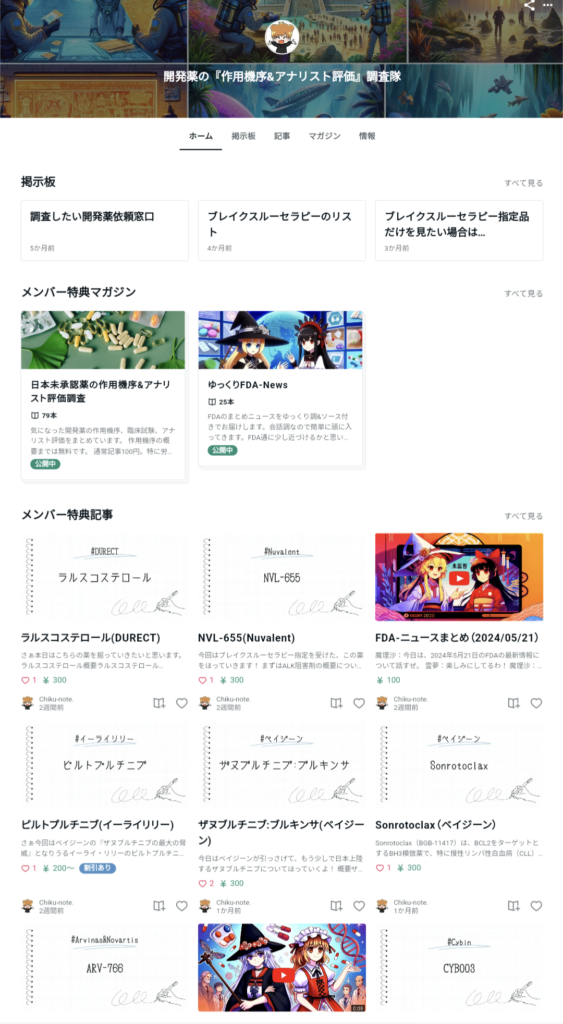本ページは元記事のVLOOKUP講座の例題2
例題1で現れる#N/Aを0にしてみよう(IFERRORを使って)
の詳細解説ページです。
研修用資料のダウンロードがまだの方は
以下リンクより入手してください。

基礎編の例題1は解けましたでしょうか?
解けると結果に『#N/ A』と言う表示も
現れているはずです。
これノーアサインと読むんですが、
数式で参照セルに
適切な値がない場合に表示されるエラーです。
つまり
探したけど数字なかったよ!
といっています。
でも見栄え悪いですよね?
どうせなら数字がないのなら
0と表記したいですよね?
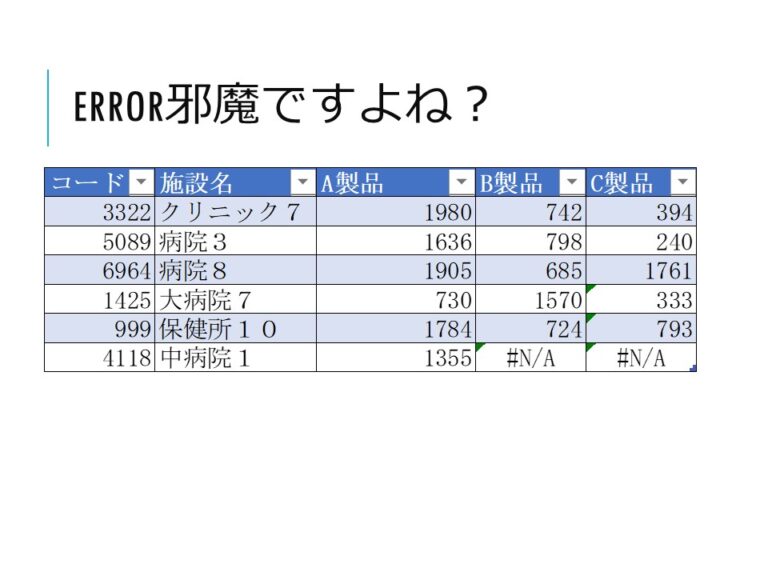

合わせ技を使います!
IFERROR関数の紹介
『もしエラーならどうする?』
と言う条件を設定できる関数です。
と言う数式で使うことができます。
数式がエラーの時、条件の表示をすると言う内容です。
今回はこの数式にVLOOKUPの数式を組み込むことで
VLOOKUUPで表示されたエラーを0と表記ます。
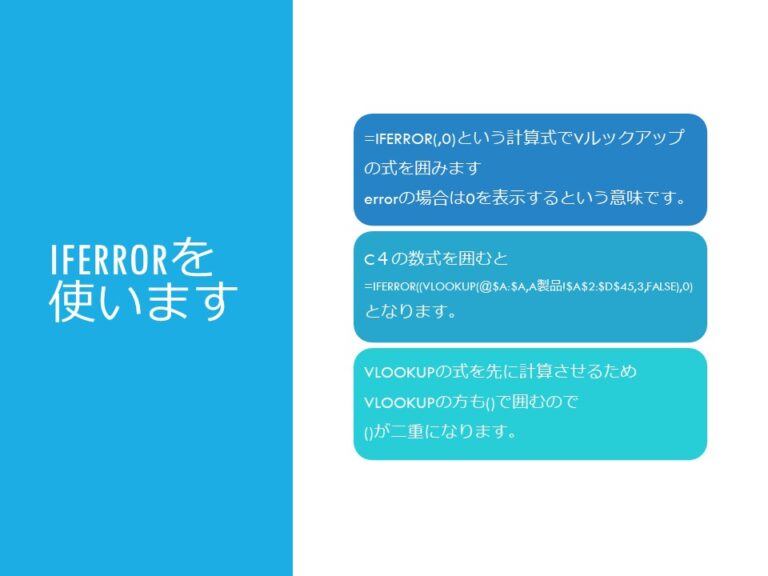
数式のイメージ
この時の数式のイメージは…

既に例題1でVLOOKUPの数式は組んでいます!
玄人は一気に数式を組むことができますが。
我々凡人は先にVLOOKUPの式を組んで、
それをIFERRORに組み込む手順をとりましょう。
数式作成方法
(VLOOKUPを組んだセルです)
エクセル上部の数式窓をみてください!
(〜は人それぞれ違います)この=VLOOKUPの
=とVの間にIFERRORと打ち込んでください。
おそらくIFEくらいでIFERRORを選択できる
ホップアップが出てきますので選択してください。
あとはこの式の通りに整えればOKです。
=IFERROR((VLOOKUP(検索値,範囲,列番号,検索方法)),0)
()で括る必要がある点です。
そのためパッと見はVLOOKUPの式が二重括弧でくくられているように見えます。
これは最大のポイントですので
しっかりと押さえておいてください!
これを忘れると正確に動かなくなります。
全てのセルに適応すれば終了です。
#N/Aが0に変わっていれば成功になります。
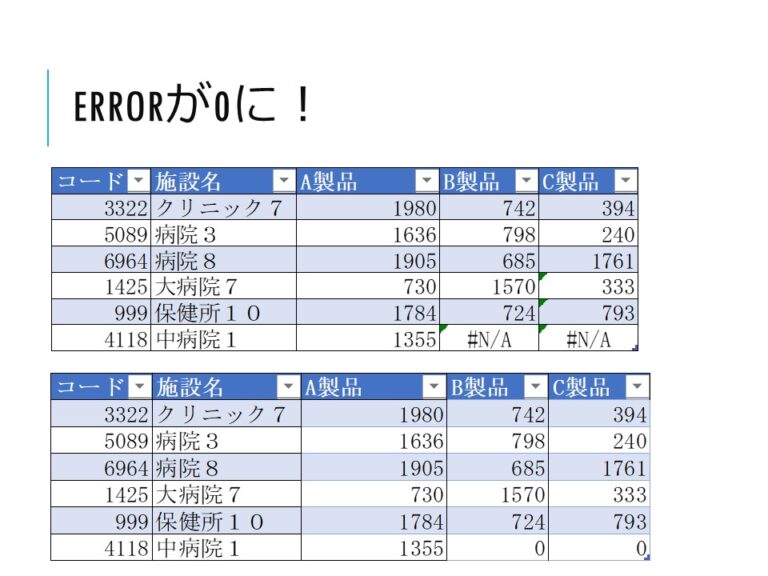
まとめ
IFERROR関数とVLOOKUP関数の組み合わせを使った
エラー消去の方法をご紹介しました。
ね?例題1と比べると簡単でしょ?
文字数も三分の一程度です笑

一気に攻略してしまいましょう!